Git分布式版本控制工具
1. Git概述
1.1 Git历史
Git 诞生于一个极富纷争大举创新的年代。Linux 内核开源项目有着为数众多的参与者。 绝大多数的 Linux 内核维护工作都花在了提交补丁和保存归档的繁琐事务上(1991-2002年间)。 到 2002 年,整个项目组开始启用一个专有的分布式版本控制系统 BitKeeper 来管理和维护代码。
到了 2005 年,开发 BitKeeper 的商业公司同 Linux 内核开源社区的合作关系结束,他们收回了 Linux 内核社区免费使用 BitKeeper 的权力。 这就迫使 Linux 开源社区(特别是 Linux 的缔造者 Linus Torvalds)基于使用 BitKeeper 时的经验教训,开发出自己的版本系统。
他们对新的系统制订了若干目标:
速度
简单的设计
对非线性开发模式的强力支持(允许成千上万个并行开发的分支)
完全分布式
有能力高效管理类似 Linux 内核一样的超大规模项目(速度和数据量)
1.2 Git与SVN对比
SVN是集中式版本控制系统,版本库是集中放在中央服务器的,而开发人员工作的时候,用的都是自己的电脑,所以首先要从中央服务器下载最新的版本,然后开发,开发完后,需要把自己开发的代码提交到中央服务器。
集中式版本控制工具缺点:
服务器单点故障
容错性差
![[外链图片转存失败,源站可能有防盗链机制,建议将图片保存下来直接上传(img-edzanXG7-1607735828652)(img/图片1.png)]](https://img-blog.csdnimg.cn/20201212091933559.png?x-oss-process=image/watermark,type_ZmFuZ3poZW5naGVpdGk,shadow_10,text_aHR0cHM6Ly9ibG9nLmNzZG4ubmV0L0hDMTk5ODU0,size_16,color_FFFFFF,t_70)
Git是分布式版本控制系统(Distributed Version Control System,简称 DVCS) ,分为两种类型的仓库:
本地仓库和远程仓库
本地仓库:是在开发人员自己电脑上的Git仓库
远程仓库:是在远程服务器上的Git仓库
Clone:克隆,就是将远程仓库复制到本地
Push:推送,就是将本地仓库代码上传到远程仓库
Pull:拉取,就是将远程仓库代码下载到本地仓库
![[外链图片转存失败,源站可能有防盗链机制,建议将图片保存下来直接上传(img-Ss8ahXyv-1607735828656)(img/图片2.png)]](https://img-blog.csdnimg.cn/20201212092001176.png?x-oss-process=image/watermark,type_ZmFuZ3poZW5naGVpdGk,shadow_10,text_aHR0cHM6Ly9ibG9nLmNzZG4ubmV0L0hDMTk5ODU0,size_16,color_FFFFFF,t_70)
1.3 Git工作流程
工作流程如下:
1.从远程仓库中克隆代码到本地仓库
2.从本地仓库中checkout代码然后进行代码修改
3.在提交前先将代码提交到暂存区
4.提交到本地仓库。本地仓库中保存修改的各个历史版本
5.修改完成后,需要和团队成员共享代码时,将代码push到远程仓库
![[外链图片转存失败,源站可能有防盗链机制,建议将图片保存下来直接上传(img-hmhbe1CC-1607735828658)(img/图片3.png)]](https://img-blog.csdnimg.cn/20201212092016751.png?x-oss-process=image/watermark,type_ZmFuZ3poZW5naGVpdGk,shadow_10,text_aHR0cHM6Ly9ibG9nLmNzZG4ubmV0L0hDMTk5ODU0,size_16,color_FFFFFF,t_70)
1.4 Git下载与安装
下载地址: https://git-scm.com/download
![[外链图片转存失败,源站可能有防盗链机制,建议将图片保存下来直接上传(img-xXk7xm9Y-1607735828659)(img/图片4.png)]](https://img-blog.csdnimg.cn/20201212092110350.png?x-oss-process=image/watermark,type_ZmFuZ3poZW5naGVpdGk,shadow_10,text_aHR0cHM6Ly9ibG9nLmNzZG4ubmV0L0hDMTk5ODU0,size_16,color_FFFFFF,t_70)
下载完成后可以得到如下安装文件:
![[外链图片转存失败,源站可能有防盗链机制,建议将图片保存下来直接上传(img-cRCl94lp-1607735828661)(img/图片5.png)]](https://img-blog.csdnimg.cn/20201212092147341.png)
2. Git代码托管服务
2.1 常用的Git代码托管服务
前面我们已经知道了Git中存在两种类型的仓库,即本地仓库和远程仓库。那么我们如何搭建Git远程仓库呢?我们可以借助互联网上提供的一些代码托管服务来实现,其中比较常用的有GitHub、码云、GitLab等。
gitHub( 地址:https://github.com/ )是一个面向开源及私有软件项目的托管平台,因为只支持Git 作为唯一的版本库格式进行托管,故名gitHub
码云(地址: https://gitee.com/ )是国内的一个代码托管平台,由于服务器在国内,所以相比于GitHub,码云速度会更快
GitLab (地址: https://about.gitlab.com/ )是一个用于仓库管理系统的开源项目,使用Git作为代码管理工具,并在此基础上搭建起来的web服务
2.2 在码云注册账号
要想使用码云的相关服务,需要注册账号(地址: https://gitee.com/signup )
![[外链图片转存失败,源站可能有防盗链机制,建议将图片保存下来直接上传(img-9nBYSKQo-1607735828662)(img/图片6.png)]](https://img-blog.csdnimg.cn/20201212092244650.png?x-oss-process=image/watermark,type_ZmFuZ3poZW5naGVpdGk,shadow_10,text_aHR0cHM6Ly9ibG9nLmNzZG4ubmV0L0hDMTk5ODU0,size_16,color_FFFFFF,t_70)
2.3 登录码云并创建Git远程仓库
注册完成后就可以使用刚刚注册的邮箱进行登录(地址: https://gitee.com/login )
![[外链图片转存失败,源站可能有防盗链机制,建议将图片保存下来直接上传(img-4hmjMTeI-1607735828662)(img/图片7.png)]](https://img-blog.csdnimg.cn/20201212092309493.png?x-oss-process=image/watermark,type_ZmFuZ3poZW5naGVpdGk,shadow_10,text_aHR0cHM6Ly9ibG9nLmNzZG4ubmV0L0hDMTk5ODU0,size_16,color_FFFFFF,t_70)
登录成功后就可以创建Git远程仓库
![[外链图片转存失败,源站可能有防盗链机制,建议将图片保存下来直接上传(img-1f8R4CtS-1607735828663)(img/图片8.png)]](https://img-blog.csdnimg.cn/20201212092401598.png)
![[外链图片转存失败,源站可能有防盗链机制,建议将图片保存下来直接上传(img-8QWDhnYr-1607735828663)(img/图片9.png)]](https://img-blog.csdnimg.cn/20201212092410506.png?x-oss-process=image/watermark,type_ZmFuZ3poZW5naGVpdGk,shadow_10,text_aHR0cHM6Ly9ibG9nLmNzZG4ubmV0L0hDMTk5ODU0,size_16,color_FFFFFF,t_70)
每个Git远程仓库都会对应一个网络地址,可以点击克隆/下载按钮弹出窗口并点击复制按钮获得这个网络地址
![[外链图片转存失败,源站可能有防盗链机制,建议将图片保存下来直接上传(img-KX9O8Ibm-1607735828664)(img/图片11.png)]](https://img-blog.csdnimg.cn/20201212092459766.png)
我们当前创建的Git远程仓库对应的地址为:https://gitee.com/ChuanZhiBoKe/myGitRepo.git
2.4 邀请其他用户成为仓库成员
前面已经在码云上创建了自己的远程仓库,目前仓库成员只有自己一个人(身份为管理员)。在企业实际开发中,一个项目往往是由多个人共同开发完成的,为了使多个参与者都有权限操作远程仓库,就需要邀请其他项目参与者成为当前仓库的成员。
![[外链图片转存失败,源站可能有防盗链机制,建议将图片保存下来直接上传(img-g1ZL40jf-1607735828665)(img/图片12.png)]](https://img-blog.csdnimg.cn/20201212092556794.png?x-oss-process=image/watermark,type_ZmFuZ3poZW5naGVpdGk,shadow_10,text_aHR0cHM6Ly9ibG9nLmNzZG4ubmV0L0hDMTk5ODU0,size_16,color_FFFFFF,t_70)
3. Git常用命令
3.1 环境配置
当安装Git后首先要做的事情是设置用户名称和email地址。这是非常重要的,因为每次Git提交都会使用该用户信息
设置用户信息
git config --global user.name “itcast”
git config --global user.email “[email protected]”
查看配置信息
git config --list
git config user.name
通过上面的命令设置的信息会保存在~/.gitconfig文件中
3.2 获取Git仓库
要使用Git对我们的代码进行版本控制,首先需要获得Git仓库
获取Git仓库通常有两种方式:
在本地初始化一个Git仓库
从远程仓库克隆
3.2.1在本地初始化一个Git仓库
执行步骤如下:
-
在电脑的任意位置创建一个空目录(例如repo1)作为我们的本地Git仓库
-
进入这个目录中,点击右键打开Git bash窗口
-
执行命令git init
如果在当前目录中看到.git文件夹(此文件夹为隐藏文件夹)则说明Git仓库创建成功
![[外链图片转存失败,源站可能有防盗链机制,建议将图片保存下来直接上传(img-LgQRBjZV-1607735828665)(img/图片13.png)]](https://img-blog.csdnimg.cn/20201212092638107.png)
3.2.2从远程仓库克隆
可以通过Git提供的命令从远程仓库进行克隆,将远程仓库克隆到本地
命令形式为:git clone 远程Git仓库地址 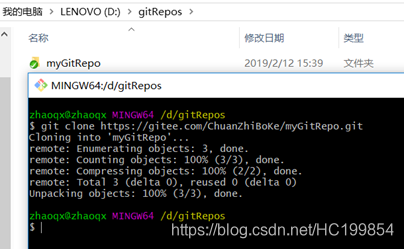
3.3工作目录、暂存区以及版本库概念
为了更好的学习Git,我们需要了解Git相关的一些概念,这些概念在后面的学习中会经常提到
版本库:前面看到的.git隐藏文件夹就是版本库,版本库中存储了很多配置信息、日志信息和文件版本信息等
工作目录(工作区):包含.git文件夹的目录就是工作目录,主要用于存放开发的代码
暂存区:.git文件夹中有很多文件,其中有一个index文件就是暂存区,也可以叫做stage。暂存区是一个临时保存修改文件的地方
![[外链图片转存失败,源站可能有防盗链机制,建议将图片保存下来直接上传(img-bbEZuvNk-1607735828666)(img/图片15.png)]](https://img-blog.csdnimg.cn/20201212092914406.png)
3.4 Git工作目录下文件的两种状态
Git工作目录下的文件存在两种状态:
untracked 未跟踪(未被纳入版本控制)
tracked 已跟踪(被纳入版本控制)
Unmodified 未修改状态
Modified 已修改状态
Staged 已暂存状态
这些文件的状态会随着我们执行Git的命令发生变化
3.5 本地仓库操作
git status 查看文件状态
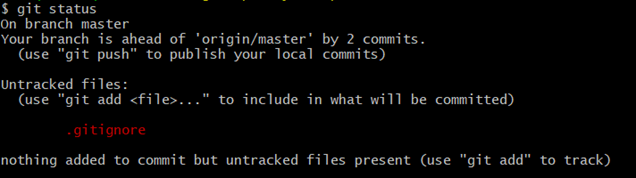
也可以使用git status –s 使输出信息更加简洁

git add 将未跟踪的文件加入暂存区
![[外链图片转存失败,源站可能有防盗链机制,建议将图片保存下来直接上传(img-YOP6dSlc-1607735828668)(img/图片18.png)]](https://img-blog.csdnimg.cn/20201212093013992.png)
将新创建的文件加入暂存区后查看文件状态
![[外链图片转存失败,源站可能有防盗链机制,建议将图片保存下来直接上传(img-cKeuotYq-1607735828669)(img/图片19.png)]](https://img-blog.csdnimg.cn/20201212093024305.png)
git reset 将暂存区的文件取消暂存
![[外链图片转存失败,源站可能有防盗链机制,建议将图片保存下来直接上传(img-5WPeNe69-1607735828669)(img/图片20.png)]](https://img-blog.csdnimg.cn/20201212093043928.png)
将文件取消暂存后查看文件状态
![[外链图片转存失败,源站可能有防盗链机制,建议将图片保存下来直接上传(img-Z2Vmv6vm-1607735828670)(img/图片21.png)]](https://img-blog.csdnimg.cn/20201212093054330.png)
git commit 将暂存区的文件修改提交到本地仓库
![[外链图片转存失败,源站可能有防盗链机制,建议将图片保存下来直接上传(img-GPiQgqnT-1607735828670)(img/图片22.png)]](https://img-blog.csdnimg.cn/20201212093123270.png?x-oss-process=image/watermark,type_ZmFuZ3poZW5naGVpdGk,shadow_10,text_aHR0cHM6Ly9ibG9nLmNzZG4ubmV0L0hDMTk5ODU0,size_16,color_FFFFFF,t_70)
git rm 删除文件
![[外链图片转存失败,源站可能有防盗链机制,建议将图片保存下来直接上传(img-XV1NzPZL-1607735828671)(img/图片23.png)]](https://img-blog.csdnimg.cn/20201212093142734.png)
删除文件后查看文件状态
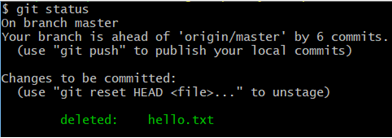
上面删除的只是工作区的文件,需要提交到本地仓库
![[外链图片转存失败,源站可能有防盗链机制,建议将图片保存下来直接上传(img-s5agMX4h-1607735828672)(img/图片25.png)]](https://img-blog.csdnimg.cn/20201212093251415.png)
将文件添加至忽略列表
一般我们总会有些文件无需纳入Git 的管理,也不希望它们总出现在未跟踪文件列表。 通常都是些自动生成的文件,比如日志文件,或者编译过程中创建的临时文件等。 在这种情况下,我们可以在工作目录中创建一个名为 .gitignore 的文件(文件名称固定),列出要忽略的文件模式。下面是一个示例:
# no .a files
*.a
# but do track lib.a, even though you're ignoring .a files above
!lib.a
# only ignore the TODO file in the current directory, not subdir/TODO
/TODO
# ignore all files in the build/ directory
build/
# ignore doc/notes.txt, but not doc/server/arch.txt
doc/*.txt
# ignore all .pdf files in the doc/ directory
doc/**/*.pdf
git log 查看日志记录
![ [外链图片转存失败,源站可能有防盗链机制,建议将图片保存下来直接上传(img-n9sLSaEH-1607735828673)(img/图片26.png)]](https://img-blog.csdnimg.cn/20201212093301612.png?x-oss-process=image/watermark,type_ZmFuZ3poZW5naGVpdGk,shadow_10,text_aHR0cHM6Ly9ibG9nLmNzZG4ubmV0L0hDMTk5ODU0,size_16,color_FFFFFF,t_70)
3.6 远程仓库操作
前面执行的命令操作都是针对的本地仓库,本章节我们会学习关于远程仓库的一些操作,具体包括:
3.6.1查看远程仓库
如果想查看已经配置的远程仓库服务器,可以运行 git remote 命令。 它会列出指定的每一个远程服务器的简写。 如果已经克隆了远程仓库,那么至少应该能看到 origin ,这是 Git 克隆的仓库服务器的默认名字
![[外链图片转存失败,源站可能有防盗链机制,建议将图片保存下来直接上传(img-3zFe7Wtl-1607735828673)(img/图片27.png)]](https://img-blog.csdnimg.cn/20201212093313110.png?x-oss-process=image/watermark,type_ZmFuZ3poZW5naGVpdGk,shadow_10,text_aHR0cHM6Ly9ibG9nLmNzZG4ubmV0L0hDMTk5ODU0,size_16,color_FFFFFF,t_70)
3.6.2 添加远程仓库
运行 git remote add 添加一个新的远程 Git 仓库,同时指定一个可以引用的简写
![ [外链图片转存失败,源站可能有防盗链机制,建议将图片保存下来直接上传(img-I2rD8Wpy-1607735828674)(img/图片28.png)]](https://img-blog.csdnimg.cn/20201212093319801.png)
3.6.3 从远程仓库克隆
如果你想获得一份已经存在了的 Git 仓库的拷贝,这时就要用到 git clone 命令。 Git 克隆的是该 Git 仓库服务器上的几乎所有数据(包括日志信息、历史记录等),而不仅仅是复制工作所需要的文件。 当你执行 git clone 命令的时候,默认配置下远程 Git 仓库中的每一个文件的每一个版本都将被拉取下来。
克隆仓库的命令格式是 git clone [url]
![[外链图片转存失败,源站可能有防盗链机制,建议将图片保存下来直接上传(img-EpNFY0FG-1607735828674)(img/图片29.png)]](https://img-blog.csdnimg.cn/20201212093326400.png)
3.6.4 移除无效的远程仓库
如果因为一些原因想要移除一个远程仓库 ,可以使用 git remote rm
![[外链图片转存失败,源站可能有防盗链机制,建议将图片保存下来直接上传(img-dbAFqEtP-1607735828675)(img/图片30.png)]](https://img-blog.csdnimg.cn/20201212093333534.png)
注意:此命令只是从本地移除远程仓库的记录,并不会真正影响到远程仓库
3.6.5 从远程仓库中抓取与拉取
git fetch 是从远程仓库获取最新版本到本地仓库,不会自动merge
![[外链图片转存失败,源站可能有防盗链机制,建议将图片保存下来直接上传(img-KWwT5rag-1607735828675)(img/图片31.png)]](https://img-blog.csdnimg.cn/20201212093353688.png?x-oss-process=image/watermark,type_ZmFuZ3poZW5naGVpdGk,shadow_10,text_aHR0cHM6Ly9ibG9nLmNzZG4ubmV0L0hDMTk5ODU0,size_16,color_FFFFFF,t_70)
git pull 是从远程仓库获取最新版本并merge到本地仓库
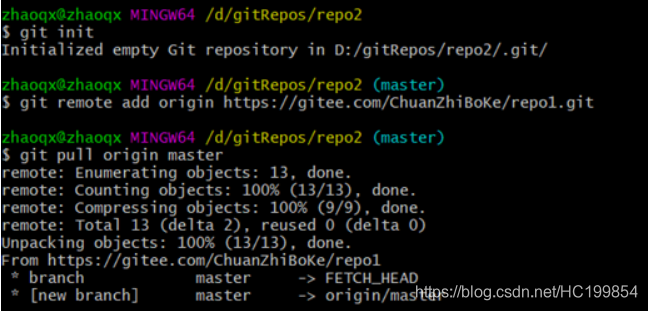
注意:如果当前本地仓库不是从远程仓库克隆,而是本地创建的仓库,并且仓库中存在文件,此时再从远程仓库拉取文件的时候会报错(fatal: refusing to merge unrelated histories ),解决此问题可以在git pull命令后加入参数–allow-unrelated-histories
3.6.6 推送到远程仓库
当你想分享你的代码时,可以将其推送到远程仓库。 命令形式:git git push [remote-name][branch-name]
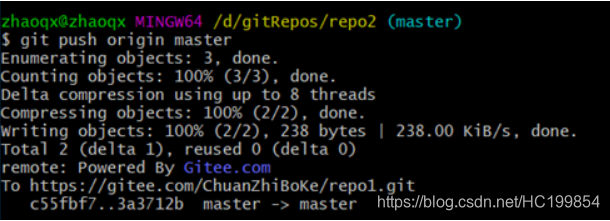
3.7 Git分支
几乎所有的版本控制系统都以某种形式支持分支。 使用分支意味着你可以把你的工作从开发主线上分离开来,以免影响开发主线。Git 的master分支并不是一个特殊分支。 它跟其它分支没有区别。 之所以几乎每一个仓库都有 master 分支,是因为git init 命令默认创建它,并且大多数人都懒得去改动它。
在本章节我们会学习到关于分支的相关命令,具体如下:
3.7.1 查看分支
# 列出所有本地分支
$ git branch
# 列出所有远程分支
$ git branch -r
# 列出所有本地分支和远程分支
$ git branch -a
![[外链图片转存失败,源站可能有防盗链机制,建议将图片保存下来直接上传(img-ykIUPRun-1607735828677)(img/图片33.png)]](https://img-blog.csdnimg.cn/202012120940065.png?x-oss-process=image/watermark,type_ZmFuZ3poZW5naGVpdGk,shadow_10,text_aHR0cHM6Ly9ibG9nLmNzZG4ubmV0L0hDMTk5ODU0,size_16,color_FFFFFF,t_70)
3.7.2 创建分支
![[外链图片转存失败,源站可能有防盗链机制,建议将图片保存下来直接上传(img-QeP53PrE-1607735828677)(img/图片34.png)]](https://img-blog.csdnimg.cn/20201212094020329.png)
3.7.3 切换分支
![[外链图片转存失败,源站可能有防盗链机制,建议将图片保存下来直接上传(img-GyzvVzOE-1607735828678)(img/图片35.png)]](https://img-blog.csdnimg.cn/20201212094028464.png)
3.7.4 推送至远程仓库分支
![[外链图片转存失败,源站可能有防盗链机制,建议将图片保存下来直接上传(img-ScSzX4wk-1607735828678)(img/图片36.png)]](https://img-blog.csdnimg.cn/20201212094038478.png?x-oss-process=image/watermark,type_ZmFuZ3poZW5naGVpdGk,shadow_10,text_aHR0cHM6Ly9ibG9nLmNzZG4ubmV0L0hDMTk5ODU0,size_16,color_FFFFFF,t_70)
3.7.5 合并分支
![[外链图片转存失败,源站可能有防盗链机制,建议将图片保存下来直接上传(img-AGRSWTF6-1607735828679)(img/图片37.png)]](https://img-blog.csdnimg.cn/20201212094048989.png)
有时候合并操作不会如此顺利。 如果你在两个不同的分支中,对同一个文件的同一个部分进行了不同的修改,Git 就没办法合并它们,同时会提示文件冲突。此时需要我们打开冲突的文件并修复冲突内容,最后执行git add命令来标识冲突已解决
![[外链图片转存失败,源站可能有防盗链机制,建议将图片保存下来直接上传(img-bk5BtEMW-1607735828680)(img/图片38.png)]](https://img-blog.csdnimg.cn/20201212094105377.png)
3.7.5 删除分支
![[外链图片转存失败,源站可能有防盗链机制,建议将图片保存下来直接上传(img-HxmnySxU-1607735828681)(img/图片39.png)]](https://img-blog.csdnimg.cn/20201212094130666.png)
如果要删除的分支中进行了一些开发动作,此时执行上面的删除命令并不会删除分支,如果坚持要删除此分支,可以将命令中的-d参数改为-D
![[外链图片转存失败,源站可能有防盗链机制,建议将图片保存下来直接上传(img-WgfiZJsc-1607735828681)(img/图片40.png)]](https://img-blog.csdnimg.cn/20201212094143539.png)
注:如果要删除远程仓库中的分支,可以使用命令git push
origin –d branchName
4. 在IDEA中使用Git
4.1 在IDEA中配置Git
安装好IntelliJ IDEA后,如果Git安装在默认路径下,那么idea会自动找到git的位置,如果更改了Git的安装位置则需要手动配置下Git的路径。
选择File→Settings打开设置窗口,找到Version Control下的git选项:
![[外链图片转存失败,源站可能有防盗链机制,建议将图片保存下来直接上传(img-LjN5KSmP-1607735828682)(img/图片41.png)]](https://img-blog.csdnimg.cn/20201212094203998.png)
选择git的安装目录后可以点击“Test”按钮测试是否正确配置
![[外链图片转存失败,源站可能有防盗链机制,建议将图片保存下来直接上传(img-9AvbDGd9-1607735828682)(img/图片42.png)]](https://img-blog.csdnimg.cn/20201212094212572.png)
4.2 在IDEA中使用Git
4.2.1在IDEA中创建工程并将工程添加至Git
![[外链图片转存失败,源站可能有防盗链机制,建议将图片保存下来直接上传(img-g532LPmn-1607735828683)(../../../AppData/Roaming/Typora/typora-user-images/1559619986255.png)]](https://img-blog.csdnimg.cn/20201212094243732.png)
![[外链图片转存失败,源站可能有防盗链机制,建议将图片保存下来直接上传(img-vT3t3Jyc-1607735828683)(img/图片44.png)]](https://img-blog.csdnimg.cn/20201212094331879.png)
将项目添加至Git管理后,可以从IDEA的工具栏上看到Git操作的按钮
4.2.2 将文件添加到暂存区
![[外链图片转存失败,源站可能有防盗链机制,建议将图片保存下来直接上传(img-WRmbWBDl-1607735828684)(img/图片45.png)]](https://img-blog.csdnimg.cn/20201212094356229.png?x-oss-process=image/watermark,type_ZmFuZ3poZW5naGVpdGk,shadow_10,text_aHR0cHM6Ly9ibG9nLmNzZG4ubmV0L0hDMTk5ODU0,size_16,color_FFFFFF,t_70)
4.2.3 提交文件
![[外链图片转存失败,源站可能有防盗链机制,建议将图片保存下来直接上传(img-4E6ANC1m-1607735828685)(img/图片46.png)]](https://img-blog.csdnimg.cn/20201212094410632.png?x-oss-process=image/watermark,type_ZmFuZ3poZW5naGVpdGk,shadow_10,text_aHR0cHM6Ly9ibG9nLmNzZG4ubmV0L0hDMTk5ODU0,size_16,color_FFFFFF,t_70)
4.2.4 将代码推送到远程仓库
![[外链图片转存失败,源站可能有防盗链机制,建议将图片保存下来直接上传(img-x0TqTKBH-1607735828685)(img/图片47.png)]](https://img-blog.csdnimg.cn/20201212094422887.png?x-oss-process=image/watermark,type_ZmFuZ3poZW5naGVpdGk,shadow_10,text_aHR0cHM6Ly9ibG9nLmNzZG4ubmV0L0hDMTk5ODU0,size_16,color_FFFFFF,t_70)
4.2.5 从远程仓库克隆工程到本地
![[外链图片转存失败,源站可能有防盗链机制,建议将图片保存下来直接上传(img-d5aH8nSZ-1607735828686)(img/图片48.png)]](https://img-blog.csdnimg.cn/2020121209443247.png?x-oss-process=image/watermark,type_ZmFuZ3poZW5naGVpdGk,shadow_10,text_aHR0cHM6Ly9ibG9nLmNzZG4ubmV0L0hDMTk5ODU0,size_16,color_FFFFFF,t_70)
4.2.6 从远程拉取代码
![[外链图片转存失败,源站可能有防盗链机制,建议将图片保存下来直接上传(img-sOSJQpHK-1607735828687)(img/图片49.png)]](https://img-blog.csdnimg.cn/20201212094445916.png?x-oss-process=image/watermark,type_ZmFuZ3poZW5naGVpdGk,shadow_10,text_aHR0cHM6Ly9ibG9nLmNzZG4ubmV0L0hDMTk5ODU0,size_16,color_FFFFFF,t_70)
4.2.7 版本对比
![[外链图片转存失败,源站可能有防盗链机制,建议将图片保存下来直接上传(img-ei33SrSm-1607735828687)(img/图片50.png)]](https://img-blog.csdnimg.cn/20201212094453131.png?x-oss-process=image/watermark,type_ZmFuZ3poZW5naGVpdGk,shadow_10,text_aHR0cHM6Ly9ibG9nLmNzZG4ubmV0L0hDMTk5ODU0,size_16,color_FFFFFF,t_70)
4.2.8 创建分支
![[外链图片转存失败,源站可能有防盗链机制,建议将图片保存下来直接上传(img-pNkvztGg-1607735828688)(img/图片51.png)]](https://img-blog.csdnimg.cn/20201212094459713.png?x-oss-process=image/watermark,type_ZmFuZ3poZW5naGVpdGk,shadow_10,text_aHR0cHM6Ly9ibG9nLmNzZG4ubmV0L0hDMTk5ODU0,size_16,color_FFFFFF,t_70)
4.2.9 切换分支
![[外链图片转存失败,源站可能有防盗链机制,建议将图片保存下来直接上传(img-5klJvGCn-1607735828688)(img/图片52.png)]](https://img-blog.csdnimg.cn/20201212094509686.png?x-oss-process=image/watermark,type_ZmFuZ3poZW5naGVpdGk,shadow_10,text_aHR0cHM6Ly9ibG9nLmNzZG4ubmV0L0hDMTk5ODU0,size_16,color_FFFFFF,t_70)
4.2.10 分支合并
![[外链图片转存失败,源站可能有防盗链机制,建议将图片保存下来直接上传(img-Depfx37r-1607735828689)(img/图片53.png)]](https://img-blog.csdnimg.cn/20201212094518356.png?x-oss-process=image/watermark,type_ZmFuZ3poZW5naGVpdGk,shadow_10,text_aHR0cHM6Ly9ibG9nLmNzZG4ubmV0L0hDMTk5ODU0,size_16,color_FFFFFF,t_70)